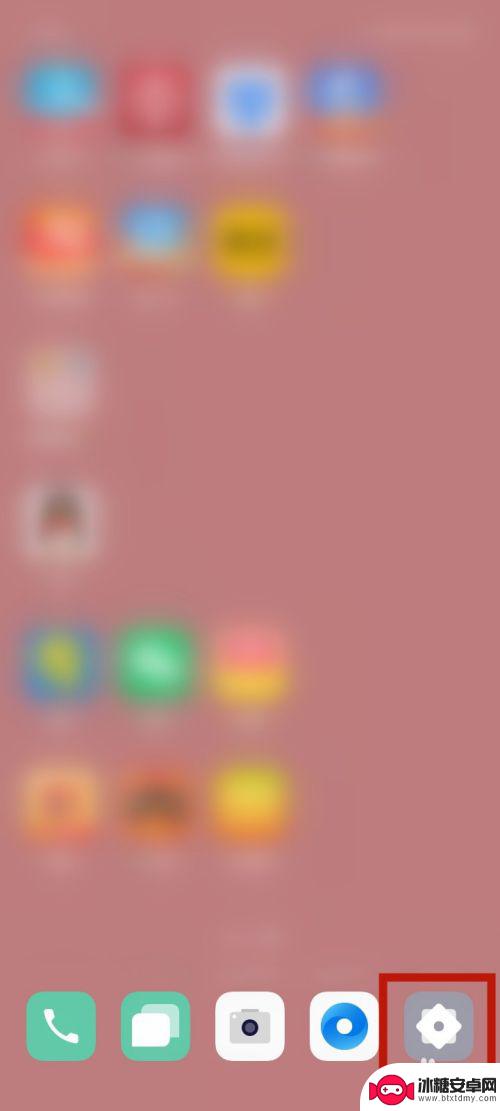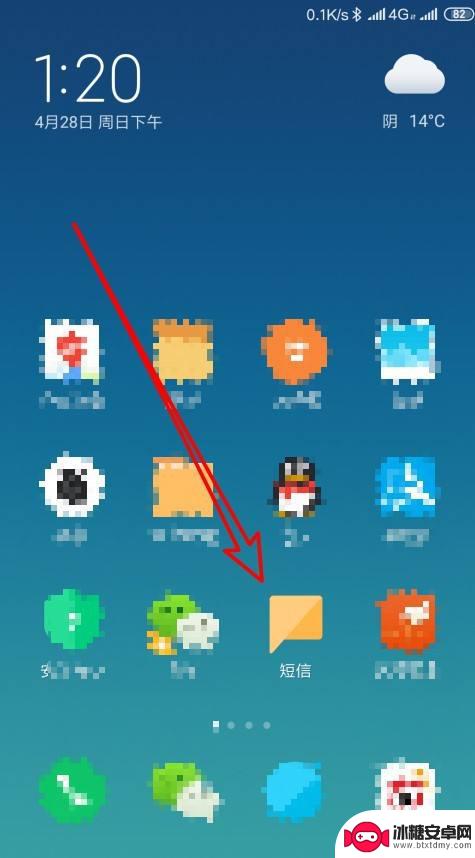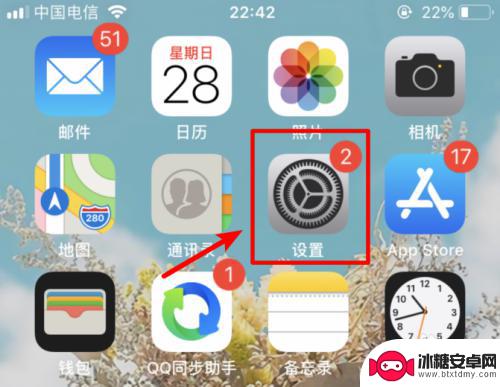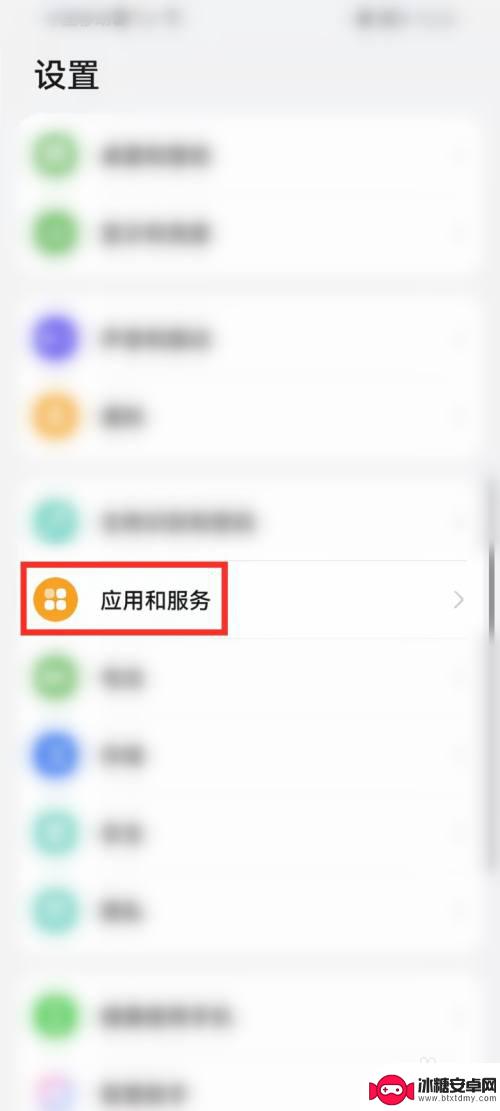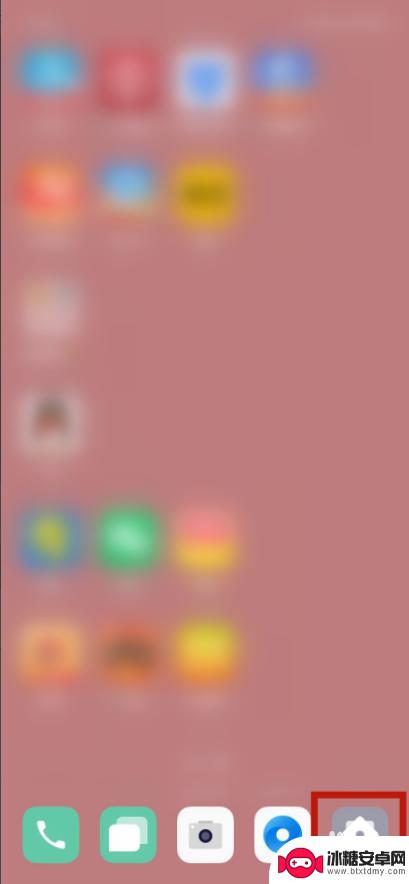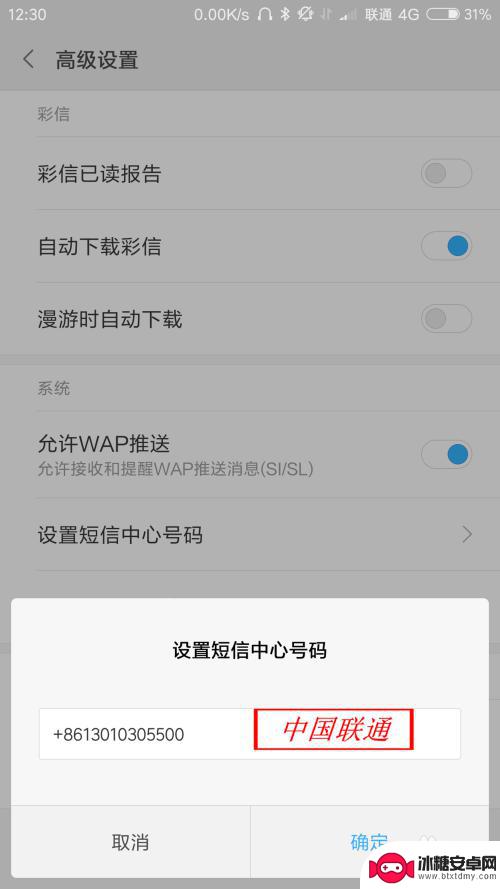oppo手机短信显示原文怎么设置 手机短信原文显示设置方法
oppo手机短信显示原文怎么设置,在现代社会中手机已经成为人们生活中不可或缺的一部分,而手机短信作为一种重要的沟通方式,在我们日常生活中也扮演着重要的角色。有时候我们可能会遇到一些问题,比如手机短信原文显示的设置。针对这个问题,oppo手机提供了一种便捷的设置方法,让我们能够自行调整手机短信原文的显示方式。接下来我们将探讨一下oppo手机短信显示原文的设置方法,帮助大家更好地利用手机短信功能。
手机短信原文显示设置方法
步骤如下:
1.打开短信,点击右上角【∷】。如图所示
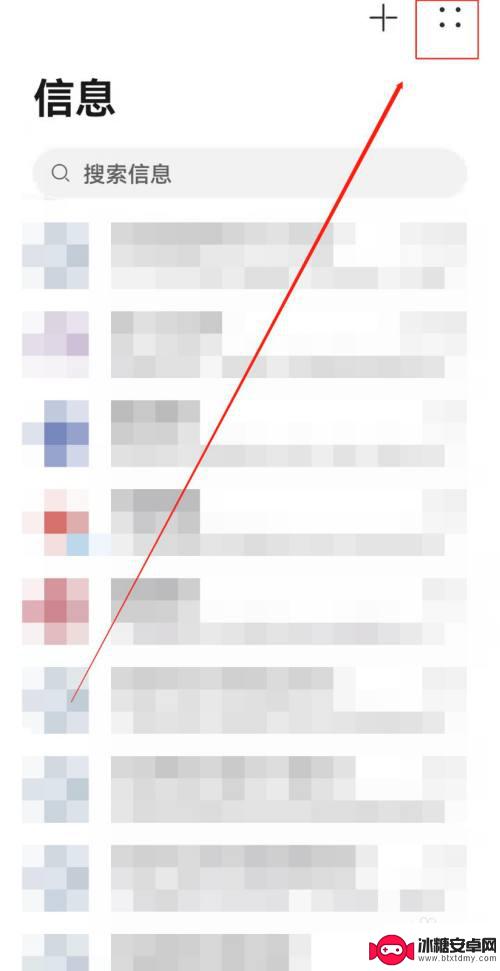
2.进入【∷】,点击【设置】。如图所示
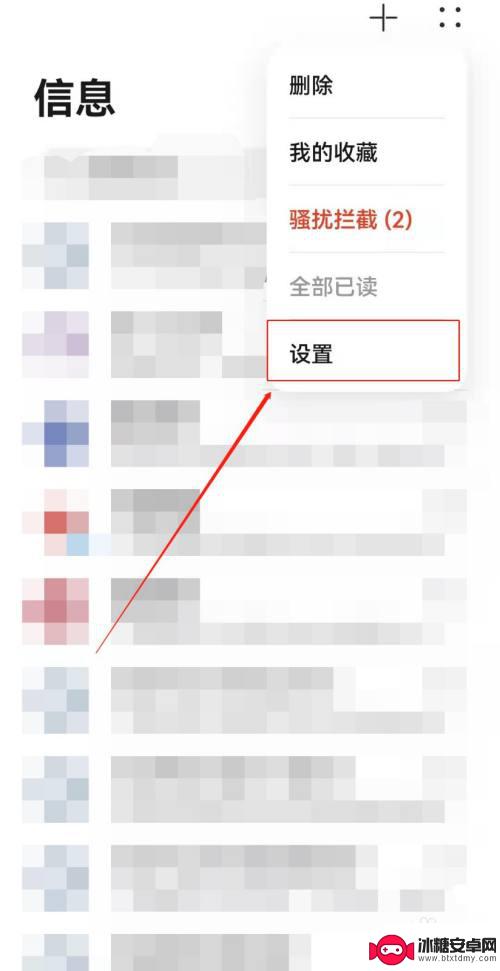
3.进入【设置】,点击【智能信息】。如图所示
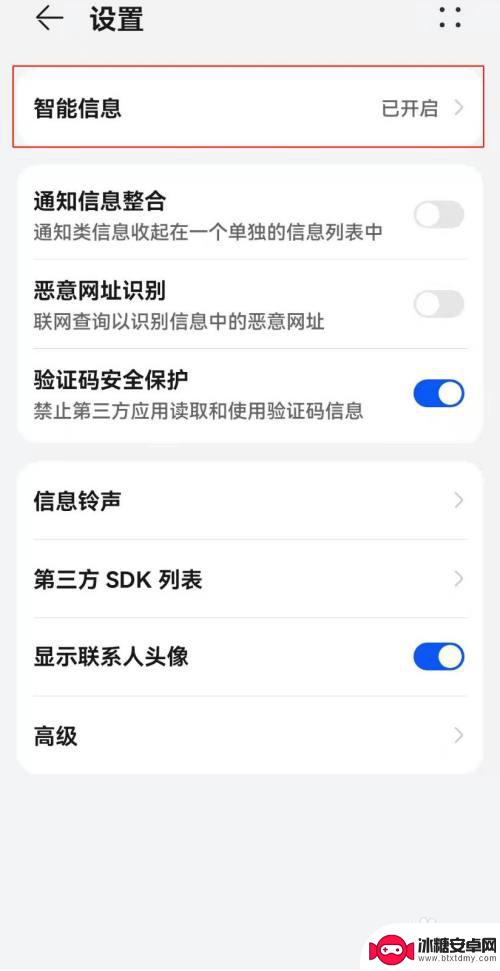
4.进入【智能信息】,点击【默认样式】。如图所示
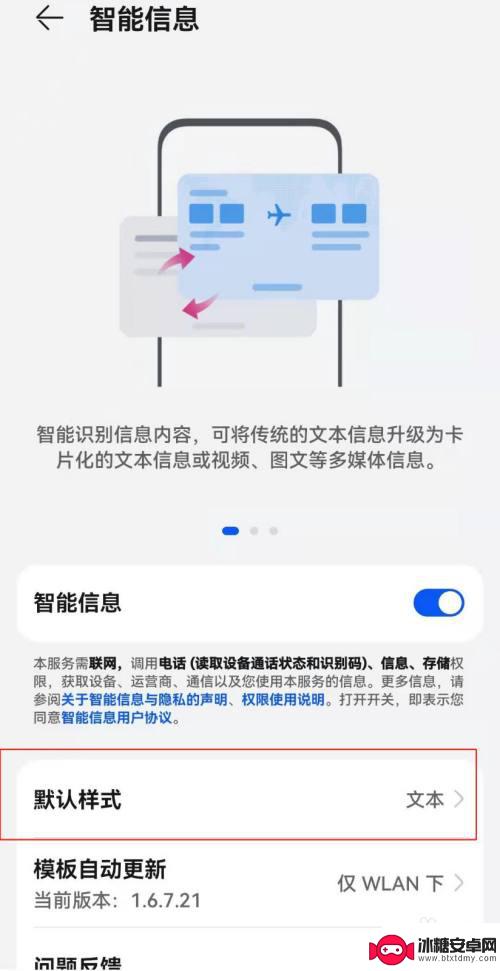
5.进入【默认样式】,将默认样式设置为【文本】即可。如图所示
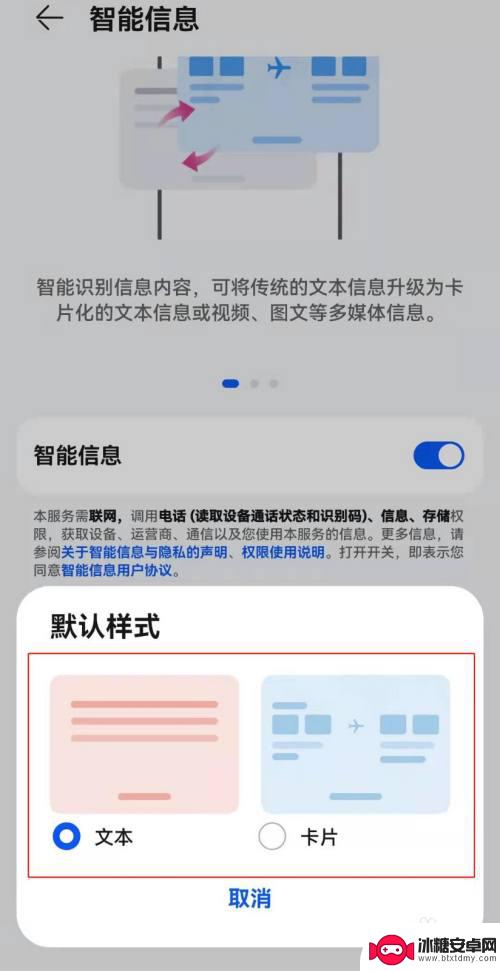
以上就是OPPO手机短信显示原文怎么设置的全部内容,如果你遇到了这种情况,可以按照本文提供的步骤解决问题,操作简单快捷,一步到位。
相关教程
-
oppo手机怎样显示短信内容 OPPO手机短信通知显示在屏幕上方
OPPO手机的短信通知显示设计简洁而实用,通知信息会直接显示在屏幕上方,让用户不会错过任何重要信息,无论是收到新短信还是未接来电,都能在屏幕上一目了然。这种设计不仅提高了手机的...
-
华为手机短信怎么设置显示内容 华为手机短信不显示内容的解决方法
华为手机是现如今市场上非常受欢迎的一款智能手机品牌,有时候我们可能会遇到一些问题,比如短信不显示内容,当我们在使用华为手机时,突然发现收到的短信无法显示具体内容,这无疑会给我们...
-
苹果手机如何不显示信息内容 iPhone手机怎样设置短信不显示内容
苹果手机的隐私保护功能让用户可以设置短信不显示内容,保护个人信息的安全性,如果您不希望他人在您的手机屏幕上看到短信的具体内容,可以通过简单的设置来实现。iPhone手机可以通过...
-
短信在手机上方显示怎么取消 怎样在华为手机上设置短信不显示预览
在现代社会中手机已经成为我们生活中不可或缺的一部分,随着手机的普及和使用量的增加,我们也面临着一些问题和困扰。其中之一就是短信预览的显示问题。有时候我们并不希望他人在手机屏幕上...
-
如何让华为手机短信在界面上显示 收到短信如何在手机屏幕上方显示
如何让华为手机短信在界面上显示,随着现代通信技术的发展,手机短信已成为人们日常生活中不可或缺的沟通方式之一,对于一些华为手机用户来说,收到短信后如何在手机屏幕上方显示成了一个困...
-
怎么设置短信在手机里 怎样设置短信中心号码
在现代社会短信已经成为人们日常生活中不可或缺的一部分,有时候我们会遇到一些问题,比如短信发送失败或者无法接收短信。这时候正确设置手机中的短信中心号码就显得十分重要。正确设置短信...
-
荣耀手机下载后怎么解锁 华为荣耀手机面部识别解锁步骤详细指导
华为荣耀手机作为一款备受用户青睐的智能手机,其面部识别功能为用户提供了更便捷的解锁方式,通过简单的设置和操作,用户可以轻松地利用面部识别功能解锁手机,保护个人隐私和信息安全。接...
-
华为手机设置键怎么设置 华为手机按键震动设置
华为手机作为一款备受欢迎的智能手机品牌,其设置键功能十分丰富,在日常使用中很多用户可能会遇到如何设置华为手机按键震动的问题。为了满足用户个性化的需求,华为手机提供了多种按键震动...
-
华为手机如何调整水印大小 华为手机如何设置水印
在如今社交网络盛行的时代,人们对于拍照的需求越来越大,水印作为一种保护图片版权的手段也越来越受到重视,而在华为手机中,调整水印的大小和设置水印都是非常简单的操作。通过简单的几步...
-
苹果手机如何位置设定 如何在苹果手机上设置定位功能
苹果手机是一款功能强大的智能手机,其中的定位功能更是为我们的生活带来了极大的便利,在苹果手机上设置定位功能非常简单,只需要进入设置,点击隐私选项,然后找到定位服务,打开即可。通...